Obsidian 插件:Export Image plugin
插件名片
概述
将你的 Obsidian 笔记导出成图片。每次只能对一个笔记进行导出操作,且需要你切换到阅读模式。
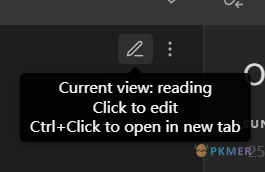
原文出处
下面自述文件的来源于 Readme
Readme(翻译)
下面是 obsidian-export-image 插件的自述翻译
Obsidian 导出图片插件
该插件可以帮助您轻松地将任何文章导出为图片。
使用方法
注意:此插件仅在预览模式下工作。

-
使用命令面板中的命令
export to image(按下 cmd/ctrl+P 进入命令)生成一张图片并下载到您的文件系统中。
-
使用命令面板中的命令
copy as image(按下 cmd/ctrl+P 进入命令)生成一张图片并复制到剪贴板中,这样您可以轻松地粘贴到其他软件中。
安装
堇青石
尚未准备好。
Github
-
从 GitHub 存储库的 Releases 部分下载最新版本的发布版
-
从 zip 文件中提取插件文件夹到您的 vault 的插件文件夹:
/.obsidian/plugins/ 注意:在某些机器上,.obsidian 文件夹可能是隐藏的。在 MacOS 上,您可以按 Command+Shift+Dot 来在 Finder 中显示该文件夹。
-
重新加载 Obsidian
-
如果提示安全模式,您可以禁用安全模式并启用插件。
否则,请前往设置,第三方插件,确保安全模式关闭并从那里启用插件。
BRAT
-
安装 BRAT 插件
- 打开设置 -> 社区插件
- 如果启用了安全模式,请禁用安全模式
- 浏览并搜索 “BRAT”
- 安装最新版本的 Obsidian 42 - BRAT
-
打开 BRAT 设置(设置 -> Obsidian 42 - BRAT)
- 滚动到 Beta 插件列表部分
- 添加 Beta 插件
- 指定此存储库:zhouhua/obsidian-export-image
-
启用 Bartender 插件(设置 -> 社区插件)
特别感谢
- dom-to-image。这个仓库借用了很多来自 dom-to-image 的代码。这个令人惊叹的库帮助我从 dom 生成图像。
反馈交流
其他渠道
版权声明
版权声明:所有 PKMer 文章如果需要转载,请附上原文出处链接。


